Prohlížejte si skryté soubory a složky na Macu pomocí Terminálu
Váš Mac má několik tajemství, skrytých složek a souborů, které jsou pro vás neviditelné. Možná si ani neuvědomujete, kolik skrytých dat je na vašem Macu, od základních věcí, jako jsou soubory preferencí pro uživatelská data a aplikace, až po základní systémová data, která váš Mac potřebuje ke správnému fungování. Apple tyto soubory a složky skryje, abyste zabránili nechtěné změně nebo odstranění důležitých dat, která váš Mac potřebuje.
Zdůvodnění společnosti Apple je dobré, ale jsou chvíle, kdy možná budete potřebovat zobrazit tyto odlehlé rohy souborového systému vašeho Macu. Zjistíte, že přístup k těmto skrytým rohům vašeho Macu je jedním z kroků v mnoha příručkách pro odstraňování problémů na Macu a také v příručkách pro zálohování důležitých dat, jako je např. poštovní zprávy nebo Safari záložky. Naštěstí Apple obsahuje způsoby, jak se k těmto skrytým dobrotám dostat OS X a novější Operační Systém Mac. Tato příručka se zaměřuje na používání aplikace Terminál, která poskytuje rozhraní podobné příkazové řádce pro mnoho základních funkcí počítače Mac.
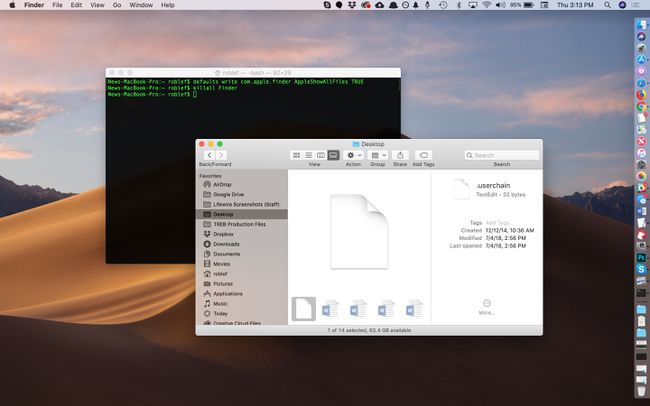
S Terminalem stačí jednoduchý příkaz, aby váš Mac odhalil svá tajemství.
Terminál je váš přítel
-
Zahájení Terminál, který se nachází na adrese /Applications/Utilities/.
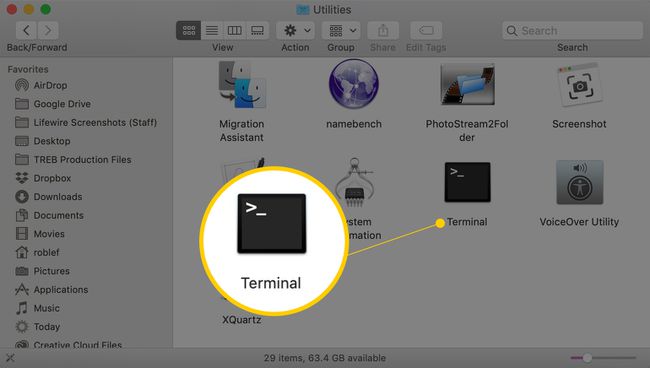
-
Zadejte nebo zkopírujte a vložte níže uvedené příkazy do okna Terminál, jeden po druhém, stisknutím ENTER po každém.
defaults write com.apple.finder AppleShowAllFiles TRUE
Killall Finder
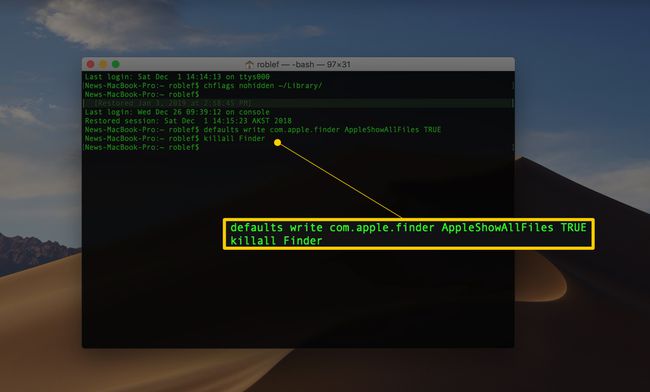
Zadáním dvou řádků výše do Terminálu vám umožní používat Nálezce pro zobrazení všech skrytých souborů na vašem Macu. První řádek říká Finderu, aby zobrazil všechny soubory bez ohledu na to, jak je nastaven příznak skrytý. Druhý řádek zastaví a restartuje Finder, aby se změny projevily. Při provádění těchto příkazů můžete vidět, jak vaše plocha zmizí a znovu se objeví; to je normální.
Co bylo skryto, lze nyní vidět
Nyní, když se zobrazuje Finder skryté soubory a složky, co vidíte? Odpověď závisí na konkrétní složce, na kterou se díváte, ale téměř v každé složce uvidíte soubor s názvem .DS_Store. Soubor DS_Store obsahuje informace o aktuální složce, včetně ikony, která se má pro složku použít, umístění, ve kterém se otevře její okno, a další informace, které systém potřebuje.
Důležitější než všudypřítomný soubor .DS_Store jsou skryté složky, které uživatelům Macu umožňují přístup k souborům, jako je např. Složka knihovny ve vašem Domovská složka. Složka Library obsahuje mnoho souborů a složek, které se týkají konkrétních aplikací a služeb, které na Macu používáte. Přemýšleli jste například někdy, kde jsou uloženy vaše e-mailové zprávy? Pokud používáte Mail, najdete je ve skryté složce Library. Podobně složka Library obsahuje váš Kalendář, poznámky, Kontakty, Uložené stavy aplikací, a mnohem víc.
Pokračujte a prohlédněte si složku Library, ale neprovádějte žádné změny, pokud nemáte konkrétní problém, který se pokoušíte opravit.
Nyní, když vidíte všechny skryté složky a soubory ve Finderu, pravděpodobně je budete chtít znovu skrýt, už jen proto, že mají tendenci zaplňovat okna Finderu cizími položkami.
Skryjte nepořádek
Zahájení Terminál, který se nachází na adrese /Applications/Utilities/.
-
Zadejte nebo zkopírujte/vložte níže uvedené příkazy do okna Terminál, jeden po druhém, stisknutím ENTER po každém.
defaults write com.apple.finder AppleShowAllFiles FALSE
Killall Finder
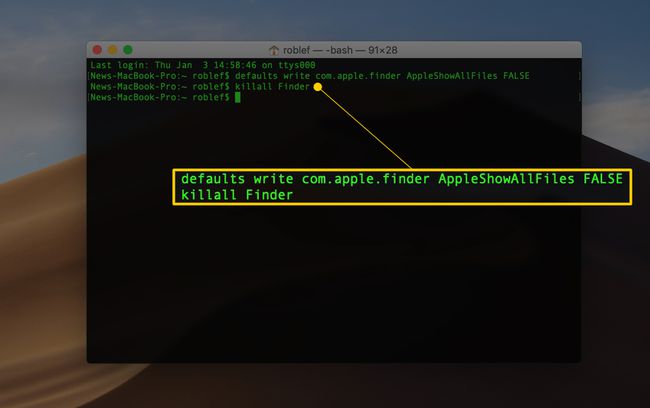
Teplouš! Skryté soubory jsou opět skryté. Při vytváření tohoto tipu pro Mac nebyla poškozena žádná skrytá složka ani soubor.
Více o Terminálu
Pokud vás síla aplikace Terminal zaujala, můžete se v této příručce dozvědět více o tom, jaká tajemství může Terminal odhalit: Pro přístup ke skrytým funkcím použijte terminálovou aplikaci.
